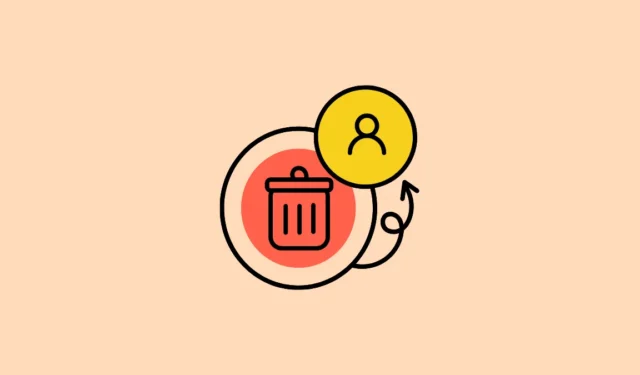
Деактивируйте свою учетную запись Apple
- Чтобы деактивировать свою учетную запись, перейдите на сайт Apple «Данные и конфиденциальность» в своем браузере.
- Войдите в свою учетную запись и пройдите двухфакторную аутентификацию, если она у вас включена.
- Там вы найдете варианты как временной деактивации, так и окончательного удаления вашего аккаунта. Нажмите на «Запрос на деактивацию вашего аккаунта».
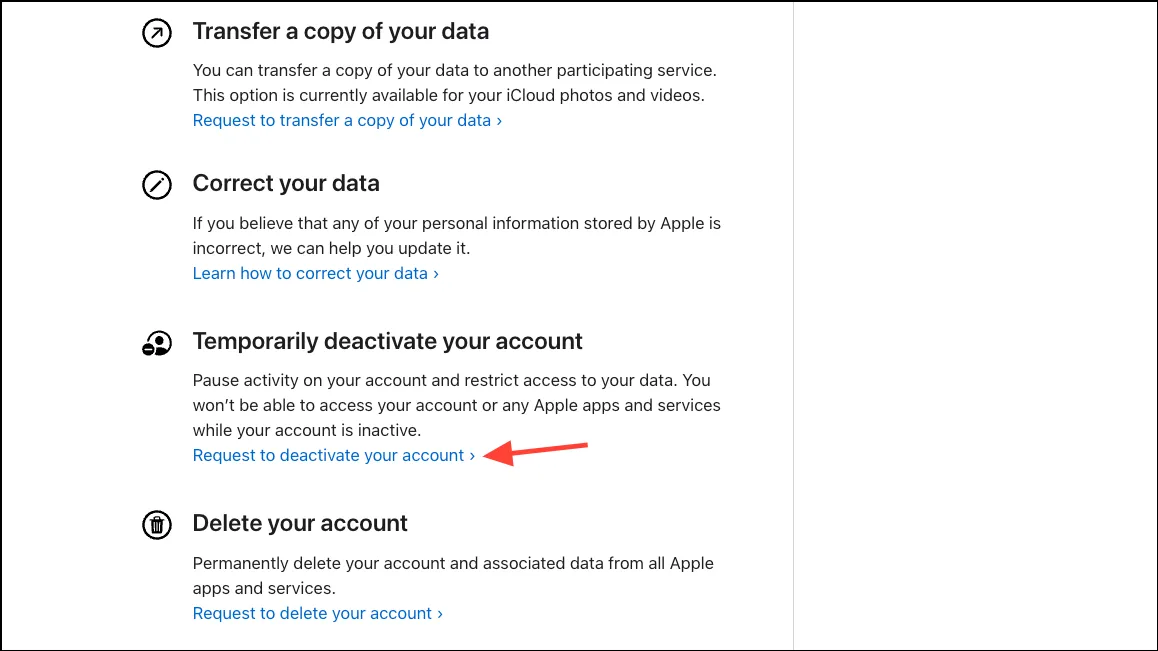
- Затем выберите причину из раскрывающегося меню.
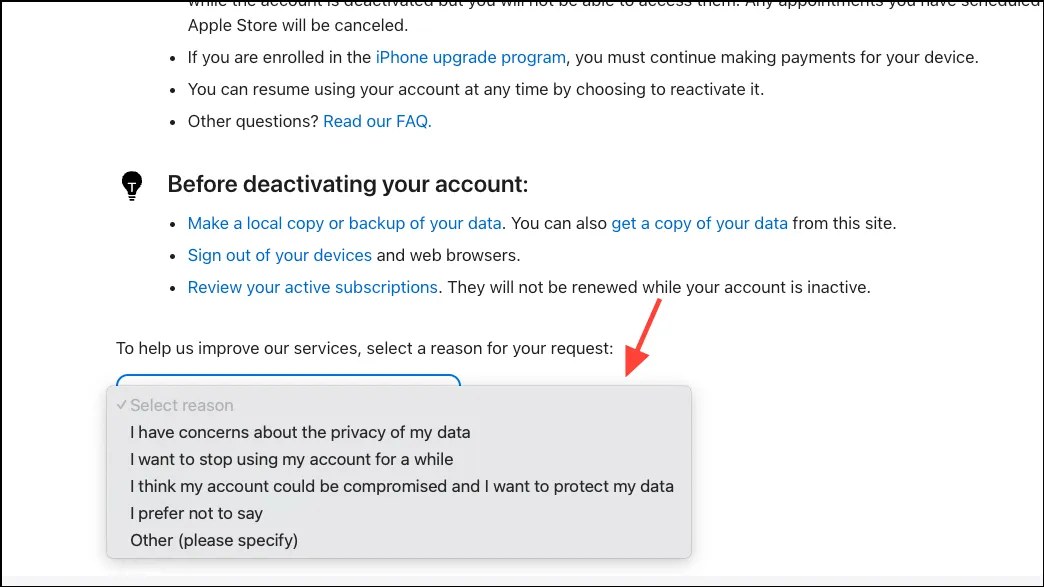
- Нажмите «Продолжить».
- Следуйте инструкциям на экране, чтобы завершить процесс деактивации.
- После завершения деактивации вы получите код. Сохраните этот код. Вы не сможете повторно активировать свой аккаунт без этого кода.
Что нужно знать:
- Apple может потребоваться около 7 дней для обработки вашего запроса на деактивацию учетной записи.
- Перед деактивацией аккаунта вам следует сделать резервную копию всех данных, которые у вас есть в iCloud, которые вам понадобятся. Хотя деактивация не удаляет ваши данные, вы также не сможете получить к ним доступ, пока ваш аккаунт деактивирован.
- Выйдите из всех своих устройств, на которых выполнен вход с учетной записью Apple, которую вы собираетесь деактивировать. Пока ваша учетная запись неактивна, вы не сможете выйти из iCloud, отключить блокировку активации Find My iPhone или даже использовать свое устройство.
- Проверьте все активные подписки в App Store, поскольку они не будут продлены, пока ваша учетная запись деактивирована.
- Если у вас есть тарифный план на хранилище iCloud, он не будет продлен по окончании расчетного периода, а ваш тарифный план будет понижен до бесплатного тарифного плана на 5 ГБ.
- Деактивация учетной записи приведет к отключению функции «Семейный доступ» и прекращению доступа ко всем подпискам и покупкам, которыми вы делитесь с членами своей семейной группы.
- Если вы используете функцию «Вход с Apple» в приложениях, вы не сможете получить к ним доступ, пока ваша учетная запись неактивна.
- Все имеющиеся у вас кредиты магазина будут сохранены, пока ваш аккаунт неактивен, но вы не сможете их использовать.
- Вы не сможете деактивировать свою учетную запись, если у вас остались какие-либо непогашенные платежи по кредиту Apple Pay Later.
Повторная активация вашего аккаунта
Чтобы повторно активировать свой аккаунт, вам нужно обратиться в службу поддержки Apple. Они попросят код, который вы получили при деактивации аккаунта. Предоставьте код доступа представителю службы поддержки, и они повторно активируют ваш аккаунт.
Удалить свою учетную запись Apple
Процесс удаления учетной записи Apple во многом аналогичен, но имеет разные последствия.
- Перейдите на сайт Apple «Данные и конфиденциальность».
- Нажмите «Запросить удаление вашей учетной записи».
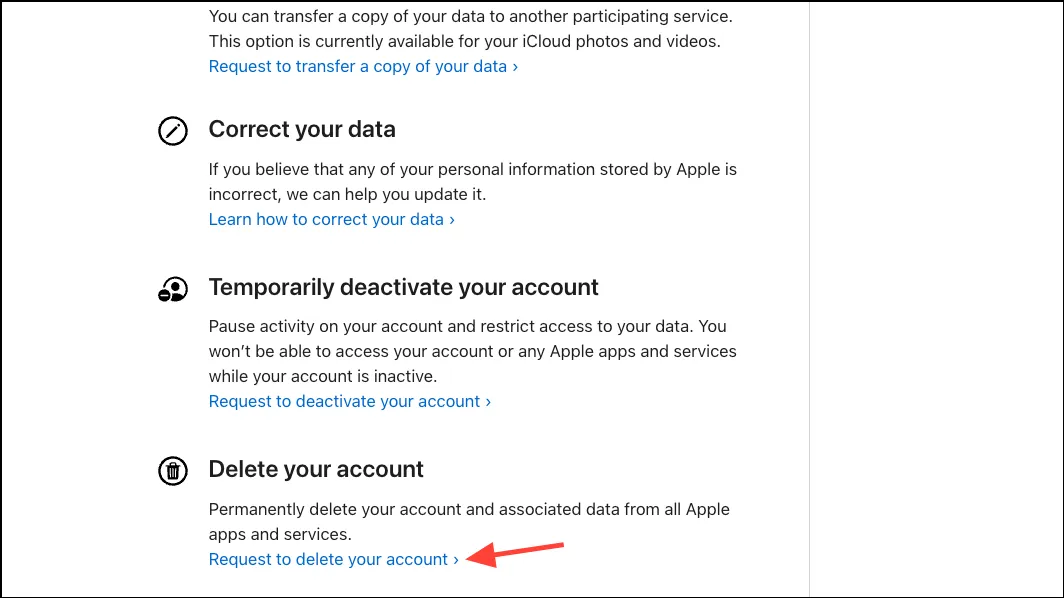
- Выберите причину из раскрывающегося меню и нажмите «Продолжить».
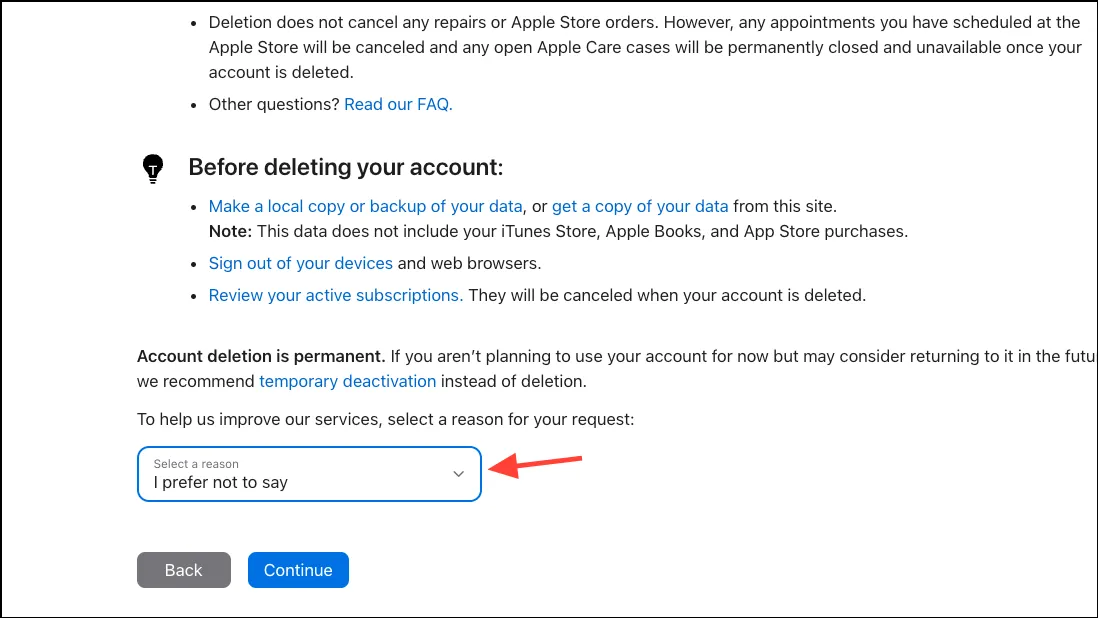
- Затем следуйте инструкциям на экране, чтобы продолжить обработку вашего запроса.
Что нужно знать:
- Вы не сможете запросить удаление учетной записи, пока на вашем счете есть оставшиеся платежи Apple Pay Later или неиспользованный кредит магазина.
- После удаления вашего аккаунта действие становится постоянным и не может быть отменено. Вы также не можете создать новый аккаунт Apple с тем же адресом электронной почты, пока Apple хранит хэш адреса электронной почты (что они, по-видимому, делают бесконечно).
- Когда вы отправляете запрос на удаление своей учетной записи, вы получаете специальный код доступа. Проверка и обработка вашего запроса может занять до 7 дней. Пока запрос не обработан, вы можете обратиться в службу поддержки Apple, предоставить им код доступа и остановить удаление учетной записи.
- Как и при деактивации, обязательно выйдите из всех устройств, иначе вы не сможете ими воспользоваться.
- Удаление учетной записи приведет к безвозвратному удалению всех ваших данных с серверов Apple, поэтому обязательно сделайте резервную копию всех данных, которые вы хотите сохранить.
- Любые заказы или ремонты в Apple Store не будут отменены. Однако любые назначенные вами встречи в Apple Store будут отменены.




Добавить комментарий